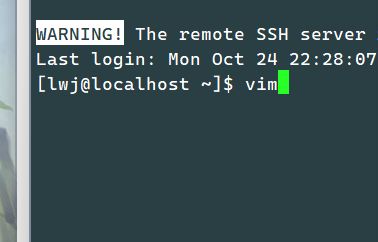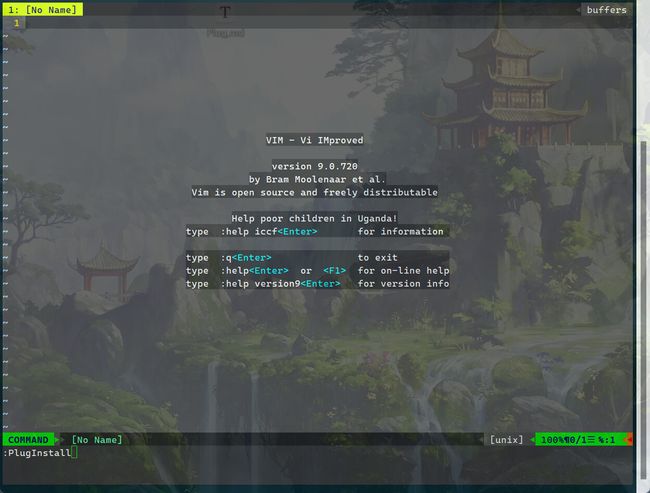linux安装Vim-plug和配置.vimrc文件
1、Vim-plug 安装
curl -fLo ~/.vim/autoload/plug.vim --create-dirs \
https://raw.githubusercontent.com/junegunn/vim-plug/master/plug.vim
这一步是下载Vim-plug,~/.vim/autoload/这个是它下载后的位置
如果下载不了,可以去官网下载,下完的文件是plug.vim,然后在用户目录下创建目录mkdir ~/.vim/autoload ,把plug.vim放进去
2、配置.vimrc文件
下面是我用xshell7连接Linux中vim的效果图,透明和背景是xshell7的效果,下面代码是根据文件类型自动生成的,支持C/C++/shell,你也可以添加其他语言的,自己改一下.vimrc文件,更多效果自己查看。
以下是我安装的插件
Linux中系统有一个vimrc文件是vim的配置文件,每个用户有一个这样的文件,它是*.vimrc*,是个隐藏文件,在用户目录下,如果两个文件冲突,按用户的文件为准。在用户目录下用 ls -a看一下有没有,没有就用touch .vimrc创建,把我的.vimrc文件内容复制进去。
以下是我的.vimrc文件,里面安装了6个插件和和它们的设置,里面的设置都有中文标注,可以按照自己喜好进行设置。
""""""""""""""""""""""""""""""""""""""插件开始""""""""""""""""""""""""""""""""""""""""""
call plug#begin('~/.vim/bundle')
"*~/.vim/bundle*是插件的安装位置
插件需要安装在这两个之间,我文件都有这个两个了
"call plug#begin()
"call plug#end()
"请在这句话下添加插件
""""""""""""""""""""""""""Syntastic'""""""""""""""""""""""""""""""
Plug 'scrooloose/syntastic' ""插件安装命令
"syntastic
"设置error和warning的标志
let g:syntastic_enable_signs = 1
let g:syntastic_error_symbol='x'
let g:syntastic_warning_symbol='!'
"总是打开Location List(相当于QuickFix)窗口,如果你发现syntastic因为与其他插件冲突而经常崩溃,将下面选项置0
let g:syntastic_always_populate_loc_list = 1
"自动打开Locaton List,默认值为2,表示发现错误时不自动打开,当修正以后没有再发现错误时自动关闭,置1表示自动打开自动关闭,0表示关闭自动打开和自动关闭,3表示自动打开,但不自动关闭
let g:syntastic_auto_loc_list = 2
"修改Locaton List窗口高度
let g:syntastic_loc_list_height = 5
"打开文件时自动进行检查
let g:syntastic_check_on_open = 1
"自动跳转到发现的第一个错误或警告处
let g:syntastic_auto_jump = 1
"进行实时检查,如果觉得卡顿,将下面的选项置为1
let g:syntastic_check_on_wq = 0
"高亮错误
let g:syntastic_enable_highlighting=1
"让syntastic支持C++11
let g:syntastic_cpp_compiler = 'clang++'
let g:syntastic_cpp_compiler_options = ' -std=c++11 -stdlib=libc++'
"设置pyflakes为默认的python语法检查工具
let g:syntastic_python_checkers = ['pyflakes']
"修复syntastic使用:lnext和:lprev出现的跳转问题,同时修改键盘映射使用sn和sp进行跳转
function! LocationPrevious()
try
lprev
catch /^Vim\%((\a\+)\)\=:E553/
llast
endtry
endfunction
function! LocationNext()
try
lnext
catch /^Vim\%((\a\+)\)\=:E553/
lfirst
endtry
endfunction
nnoremap LocationPrevious :exe 'call LocationPrevious()'
nnoremap LocationNext :exe 'call LocationNext()'
nmap sp LocationPrevious
nmap sn LocationNext
"""""""""""""""""""""""""""""YouCompleteMe""""""""""""""""""""""""""""""""""""""
" YouCompleteMe:语句补全插件
set runtimepath+=~/.vim/bundle/YouCompleteMe
Plug 'Valloric/YouCompleteMe'
autocmd InsertLeave * if pumvisible() == 0|pclose|endif "离开插入模式后自动关闭预览窗口"
let g:ycm_collect_identifiers_from_tags_files = 1 " 开启 YCM基于标签引擎
let g:ycm_collect_identifiers_from_comments_and_strings = 1 " 注释与字符串中的内容也用于补全
let g:syntastic_ignore_files=[".*\.py$"]
let g:ycm_seed_identifiers_with_syntax = 1 " 语法关键字补全
let g:ycm_complete_in_comments = 1
""let g:ycm_confirm_extra_conf = 0 " 关闭加载.ycm_extra_conf.py提示
let g:ycm_key_list_select_completion = ['', ''] " 映射按键,没有这个会拦截掉tab, 导致其他插件的tab不能用.
let g:ycm_key_list_previous_completion = ['', '']
let g:ycm_complete_in_comments = 1 " 在注释输入中也能补全
let g:ycm_complete_in_strings = 1 " 在字符串输入中也能补全
let g:ycm_collect_identifiers_from_comments_and_strings = 1 " 注释和字符串中的文字也会被收入补全
let g:ycm_global_ycm_extra_conf='~/.vim/bundle/YouCompleteMe/third_party/ycmd/cpp/ycm/.ycm_extra_conf.py'
let g:ycm_show_diagnostics_ui = 0 " 禁用语法检查
inoremap pumvisible() ? "\" : "\" " 回车即选中当前项
nnoremap :YcmCompleter GoToDefinitionElseDeclaration " 跳转到定义处
let g:ycm_min_num_of_chars_for_completion=2 " 从第2个键入字符就开始罗列匹配项
"
""""""""""""""""""""""""""""""""""airline"""""""""""""""""""""""""""""""""
Plug 'vim-airline/vim-airline'
Plug 'vim-airline/vim-airline-themes'
"let g:airline_theme='bubblegum'
"vim-airline配置:优化vim界面"
"let g:airline#extensions#tabline#enabled = 1
" airline设置
" 显示颜色
set t_Co=256
set laststatus=2
" 使用powerline打过补丁的字体
let g:airline_powerline_fonts = 1
" 开启tabline
let g:airline#extensions#tabline#enabled = 1
" tabline中当前buffer两端的分隔字符
let g:airline#extensions#tabline#left_sep = ' '
" tabline中未激活buffer两端的分隔字符
let g:airline#extensions#tabline#left_alt_sep = ' '
" tabline中buffer显示编号
let g:airline#extensions#tabline#buffer_nr_show = 1
" 映射切换buffer的键位
if !exists('g:airline_symbols')
let g:airline_symbols = {}
endif
let g:airline#extensions#tabline#enabled = 1 "" 显示窗口tab和buffer
let g:airline_left_sep = '▶'
let g:airline_left_alt_sep = '❯'
let g:airline_right_sep = '◀'
let g:airline_right_alt_sep = '❮'
let g:airline_symbols.linenr = '¶'
let g:airline_symbols.branch = '⎇'
nnoremap [b :bp
nnoremap ]b :bn
" 映射num到num buffer
map 1 :b 1
map 2 :b 2
map 3 :b 3
map 4 :b 4
map 5 :b 5
map 6 :b 6
map 7 :b 7
map 8 :b 8
map 9 :b 9
""""""""""""""""""""""""""""""""""""""The-NERD-tree""""""""""""""""""""""""""""""""""""""
Plug 'preservim/nerdtree'
"NERDTree 配置:F8快捷键显示当前目录树
map :NERDTreeToggle
let NERDTreeWinSize=25
"""""""""""""""""""""""""""""""""""""""tagbar""""""""""""""""""""""""""""""""""""""""""""""
Plug 'majutsushi/tagbar'
""配置 tagbar 插件
let g:tagbar_ctags_bin='ctags' "ctags 程序的路径
let g:tagbar_width=30 "窗口宽度设置为 30
let g:tagbar_left=0 "设置在 vim 左边显示
let g:tagbar_map_openfold = "zv" "按 zv 组合键打开标签,默认 zc 关闭标签
"如果是 C 语言的程序的话,tagbar 自动开启
autocmd BufReadPost *.cpp,*.c,*.h,*.hpp,*.cc,*.cxx call tagbar#autoopen()
"我设置 F9 为打开或者关闭的快捷键,根据你的习惯更改
nnoremap :TagbarToggle
""""""""""""""""""""""""""""""""""""""""minibufexpl""""""""""""""""""""""""""""""""""""""""
Plug 'fholgado/minibufexpl.vim'
""# 配置插件信息,官方文档提供配置信息
let g:miniBufExplMapWindowNavVim = 1
let g:miniBufExplMapWindowNavArrows = 1
let g:miniBufExplMapCTabSwitchBufs = 1
let g:miniBufExplModSelTarget = 1
let g:miniBufExplMoreThanOne=0
"# 注意:这里设置使用 Ctrl + 上下左右来切换窗口,请查看官方文档来自定义
noremap j
noremap k
noremap h
noremap l
map :MBEbp
map :MBEbn
call plug#end()
""""""""""""""""""""""""""""""""""""""插件结束""""""""""""""""""""""""""""""""""""""""""""""""""""""""""""
""""""""""""""""""""""""""自动插入""""""""""""""""""""""""""
filetype on "打开文件类型检测功能
autocmd BufNewFile *.cpp,*.sh,*.py,*.[ch] exec ":call SetTitle()"
func SetTitle()
if &filetype == 'cpp'
call setline(1,"/*")
call append(line("."), "* @Author: lwj")
call append(line(".")+1, "* @Date: ".strftime("%F %T"))
call append(line(".")+2, "* @Mail: ")
call append(line(".")+3, "* @Description:")
call append(line(".")+4, "*/")
call append(line(".")+5, "")
call append(line(".")+6, "#include")
call append(line(".")+7, "using namespace std;")
call append(line(".")+8, "")
call append(line(".")+9, "int main(void)")
call append(line(".")+10, "{")
call append(line(".")+11, "")
call append(line(".")+12, "")
call append(line(".")+13, " return 0;")
call append(line(".")+14, "}")
endif
if &filetype == 'c'
call setline(1,"/*")
call append(line("."), "* @Author: lwj")
call append(line(".")+1, "* @Date: ".strftime("%F %T"))
call append(line(".")+2, "* @Mail: ")
call append(line(".")+3, "* @Description:")
call append(line(".")+4, "*/")
call append(line(".")+5, "")
call append(line(".")+6, "#include")
call append(line(".")+7, "")
call append(line(".")+8, "")
call append(line(".")+9, "int main(void)")
call append(line(".")+10, "{")
call append(line(".")+11, "")
call append(line(".")+12, "")
call append(line(".")+13, " return 0;")
call append(line(".")+14, "}")
endif
if &filetype == 'py'
call setline(1,"##")
call append(line("."), "# @Author: lwj")
call append(line(".")+1, "# @Date: ".strftime("%F %T"))
call append(line(".")+2, "# @Mail: ")
call append(line(".")+3, "# @Description:")
call append(line(".")+4, "##")
call append(line(".")+5, "")
call append(line(".")+6, "")
endif
if &filetype == 'sh'
call setline(1,"##")
call append(line("."), "# @Author: lwj")
call append(line(".")+1, "# @Date: ".strftime("%F %T"))
call append(line(".")+2, "# @Mail: ")
call append(line(".")+3, "# @Description:")
call append(line(".")+4, "##")
call append(line(".")+5, "")
call append(line(".")+6, "")
endif
"新建文件后,自动定位到文件末尾(这个功能实际没有被实现,即下面的语句无效,暂不知道原因)
autocmd BufNewFile * normal G
endfunc
"C,C++ 按F5编译运行
map :call CompileRunGcc()
func! CompileRunGcc()
exec "w"
if &filetype == 'c'
exec "!g++ % -o %<"
exec "!time ./%<"
elseif &filetype == 'cpp'
exec "!g++ % -o %<"
exec "!time ./%<"
endif
endfunc
"C,C++的调试
map :call Rungdb()
func! Rungdb()
exec "w"
exec "!g++ % -g -o %<"
exec "!gdb ./%<"
endfunc
"""""""""""""""""
" 高亮显示普通txt文件(需要txt.vim脚本)
au BufRead,BufNewFile * setfiletype txt
"自动补全
:inoremap ( ()i
:inoremap ) =ClosePair(')')
:inoremap { {}O
:inoremap } =ClosePair('}')
:inoremap [ []i
:inoremap ] =ClosePair(']')
:inoremap " ""i
:inoremap ' ''i
function! ClosePair(char)
if getline('.')[col('.') - 1] == a:char
return "\"
else
return a:char
endif
endfunction
filetype plugin indent on
"打开文件类型检测, 加了这句才可以用智能补全
set completeopt=longest,menu
"""""""""""""""""""""""""""""""""键盘命令""""""""""""""""""""""""""""""""""""""""
" 映射全选+复制 ctrl+a
map ggVGY
map! ggVGY
map gg=G
" 选中状态下 Ctrl+c 复制
"vmap "+y
vmap "+y
map ggVG " 映射全选 ctrl+a
map! ggVGY
map gg=G
map "+y " 映射复制到系统剪切板
nmap "+gp " 映射粘贴
imap "+gp " 映射粘贴
""""""""""""""""""""""""""""""""""""""""""""""""""""""""""""""""""""""""""""""""
" 使用vim的modeline来设置当前文件的textwidth,
" 避免输入超过78个字符时自动换行
" 使用:verbose set textwidth?命令可以看到vim默认
" 为vim配置脚本设置了textwidth为78,当输入超过78个字符
" 并按下空格键时会自动换行.将textwidth设成0关闭该功能
"" vim: tw=0 :
" 去掉有关vi一致性模式,避免操作习惯上的局限.
set nocompatible
" 让Backspace键可以往前删除字符.
" Debian系统自带的vim版本会加载一个debian.vim文件,
" 默认已经设置这一项,
" 可以正常使用Backspace键.如果使用自己编译的vim版本,
" 并自行配置.vimrc文件,可能就没有设置这一项,导致
" Backspace键用不了,或者时灵时不灵.所以主动配置.
set backspace=indent,eol,start
" 1=启动显示状态行, 2=总是显示状态行.
" 设置总是显示状态行,方便看到当前文件名.
set laststatus=2
" 设置ruler会在右下角显示光标所在的行号和列号,
" 不方便查看.改成设置状态栏显示内容
"" set ruler
" 设置状态行显示的内容. %F: 显示当前文件的完整路径.
" %r: 如果readonly,会显示[RO]
" %B: 显示光标下字符的编码值,十六进制.
" %l:光标所在的行号. %v:光标所在的虚拟列号.
" %P: 显示当前内容在整个文件中的百分比.
" %H和%M是strftime()函数的参数,获取时间.
set statusline=%F%r\ [HEX=%B][%l,%v,%P]\ %{strftime(\"%H:%M\")}
" 显示还没有输入完整的命令.例如yy命令,输入第一个y会在右下角显示y.
"set showcmd
" 使用Tab键补全时,在状态栏显示匹配的列表,
" 方便查看都有哪些命令符合补全条件.
set wildmenu
" 显示行号
set number
" 高亮显示匹配的括号
set showmatch
" 高亮显示所有搜索到的内容.后面用map映射
" 快捷键来方便关闭当前搜索的高亮.
set hlsearch
" 光标立刻跳转到搜索到内容
set incsearch
" 搜索到最后匹配的位置后,再次搜索不回到第一个匹配处
set nowrapscan
" 去掉输入错误时的提示声音
set noeb
" 默认按下Esc后,需要等待1秒才生效,
" 设置Esc超时时间为100ms,尽快生效
set ttimeout
set ttimeoutlen=100
" 设置文件编码,主要是避免中文乱码.
" 先注释,后续遇到中文乱码再打开
"" set fileencodings=utf-8,cp936,big5,latin1
" FIXME 在MS-DOS控制台打开vim时,控制台使用鼠标
" 右键来复制粘贴,设置全鼠标模式,鼠标右键被映射为
" visual mode,不能用来复制粘贴,不方便.但是如果不
" 设置鼠标模式,会无法使用鼠标滚轮来滚动界面.经过验证,
" 发现可以设成普通模式mouse=n来使用鼠标滚轮,也能使用
" 鼠标右键复制粘贴. mouse=c/mouse=i模式都不能用鼠标
" 滚轮. Linux下还是要设成 mouse=a
set mouse=n
" FIXME 在MS-DOS控制台打开vim,光标很小,不方便看到光标
" 在哪里.下面设置cursorline,高亮光标所在的行.
" cursorlineopt=number只高亮行号部分,不影响正文内容
" 的显示. 在其他容易看到光标的终端上可以去掉这两个设置.
set cursorline
set cursorlineopt=number
" 开启语法高亮
syntax enable
" 检测文件类型,并载入文件类型插件,
" 为特定文件类型载入相关缩进文件
filetype plugin indent on
" 设置自动补全的选项. longest表示只自动补全最大匹配的部分,
" 剩余部分通过CTRL-P/CTRL-N来选择匹配项进行补全. menu表示
" 弹出可补全的内容列表.如果有多个匹配,longest选项不会自动选中
" 并完整补全,要多按一次CTRL-P,比较麻烦,不做设置,保持默认设置,
" vim默认没有设置longest.
"" set completeopt=longest,menu
" 自动缩进.这个导致从外面拷贝多行以空格开头的内容时,
" 会有多的缩进,先不设置.
"" set autoindent
" 设置C风格的自动缩进.设置filetype indent on后,就会根据文件
" 类型自动缩进.按照vim用户手册'30.3 Automatic indenting'的
" 说明,可以不再单独设置cindent.
set cindent
" 自动缩进时,缩进长度为4
set shiftwidth=4
" 输入Tab字符时,自动替换成空格
set expandtab
" 设置softtabstop有一个好处是可以用Backspace键来一次
" 删除4个空格. softtabstop的值为负数,会使用shiftwidth
" 的值,两者保持一致,方便统一缩进.
set softtabstop=-1
" 设置颜色主题,适用于黑色背景.
colorscheme slate
" 创建一个新的 MyTabSpace 组,并设置它的颜色
highlight MyTabSpace ctermfg=darkgrey
" 指定tab字符和空格的颜色组为MyTabSpace,不同字符串
" 之间用|隔开,要使用\|转义.
match MyTabSpace /\t\| /
" 针对特定类型的代码文件,设置显示Tab键和行尾空格以便在
" 查看代码时注意到它们.
" TODO 后续查看代码如果体验不好再改成用map映射快捷键
" 开关list来动态切换显示.
""autocmd FileType c,cpp,java,xml setlocal list | set listchars=tab:>~,trail:.
" 配置 gtags 插件,用于在函数之间跳转,方便查看源代码.
" 参考 gtags-cscopde.vim 的注释,添加下面语句来
" 使用 ':tag' 和 ''
set cscopetag
" 设置 cscopetag 后,由于gtags-cscopde默认没有启动,
" 还需要进行下面的设置.结合这两个设置, gtags 就可以
" 使用Ctrl-]键来跳转到函数定义处.
let GtagsCscope_Auto_Load = 1
" 配置 GtagsCscope_Auto_Load = 1 后,在没有GTAGS文件
" 的目录下使用vim,会提示 Gtags-cscope: GTAGS not found.
" Press ENTER or type command to continue
" 需要按回车才会打开文件.如果要去掉这个报错,需要设置GtagsCscope_Quiet = 1
let g:GtagsCscope_Quiet = 1
" 设置只有一个匹配结果时,不显示quickfix窗口
let g:Gtags_Close_When_Single = 1
""""""""""""""""""""""""""""""""""""""""""""""""""""""""""""""""
" 配置 quickfix 相关命令的快捷键. 可以用:map命令
" 查看vim已有的快捷键映射.
nnoremap :w!
nnoremap :q!
nnoremap :wq!
"nnoremap :cclose
"nnoremap :cn
"nnoremap :cp
" vim 用 map 命令来映射快捷键,它前面可以加一些前缀来对应
" 不同的场景.下面 map 前面的 nore 表示非递归. nore 前面
" 的n表示只在普通模式下生效.即,基于下面的配置,在插入模式下,
" 按F6没有这个映射效果.插入模式对应i. 下面配置cscope查找
" 文件命令的快捷键为F6,由于需要手动输入文件名,不要加
"nnoremap :cs find f
" 如果要去掉高亮显示搜索到的内容,需要再次搜索一些不存在的字符串,
" 比较麻烦.可以在vim的命令行中执行nohlsearch命令去掉当前高亮.
" 下面的 nohlsearch 以 : 开头表示在命令行执行.
""nnoremap :nohlsearch
" 插入模式下也用F9来去掉搜索高亮.下面的表示CTRL-O.
" CTRL-O键可以在插入模式执行一次命令
""inoremap :nohlsearch
"""""""""""""""""""""""""""""""""""""""""""""""""""""""""""""""""
" 带有如下符号的单词不要被换行分割
set iskeyword+=_,$,@,%,#,-
" 允许backspace和光标键跨越行边界
set whichwrap+=<,>,h,l
" 可以在buffer的任何地方使用鼠标(类似office中在工作区双击鼠标定位)
set mouse=a
set selection=exclusive
set selectmode=mouse,key
" 匹配括号高亮的时间(单位是十分之一秒)
set matchtime=1
" 光标移动到buffer的顶部和底部时保持3行距离
set scrolloff=3
" 为C程序提供自动缩进
set smartindent
set ruler " 打开状态栏标尺
set cursorline " 突出显示当前行
set magic " 设置魔术
set guioptions-=T " 隐藏工具栏
set guioptions-=m " 隐藏菜单栏
if (has("gui_running"))
set guioptions+=b
"colo torte
colo blue
set nowrap
else
"colo ron
colo evening
"colo blue
set wrap
endif
"搜索忽略大小写
set ignorecase
"搜索逐字符高亮
set hlsearch
set incsearch
" 光标移动到buffer的顶部和底部时保持3行距离
set scrolloff=3
" 允许backspace和光标键跨越行边界
set whichwrap+=<,>,h,l
" 增强模式中的命令行自动完成操作
set wildmenu
" 命令行(在状态行下)的高度,默认为1,这里是2
set cmdheight=3
" 我的状态行显示的内容(包括文件类型和解码)
set statusline=%F%m%r%h%w\ [FORMAT=%{&ff}]\ [TYPE=%Y]\ [POS=%l,%v][%p%%]\ %{strftime(\"%d/%m/%y\ -\ %H:%M\")}
set statusline=[%F]%y%r%m%*%=[Line:%l/%L,Column:%c][%p%%]
"禁止生成临时文件
set nobackup
set noswapfile
"共享剪贴板
set clipboard=unnamed
3、安装插件
这是一个博主写的安装步骤可以看看->Linux 系统基础 - 安装 4 个能提高效率的 vim 插件 登龙(DLonng)
第一种安装方法:
1.在命令行输入vim,回车
2.在命令模式中输入PlugInstall,回车
3.安装成功截图
如果有x号说明有的插件没安装成功!
第二种安装方法:
直接在终端中输入vim +PlugInstall +qall
这样有点不好的是安装完不会停留安装界面,不能查看是否都安装成功了。
4、安装中可能出现的错误
1.由于上面的插件的官网在外网,可能下载不成,用我上面两种安装方式都是一遍,实在不行那就得自己去把文件下载到本地~/.vim/bundle/中。
2.其中会出现大问题的是YuCompleteMe这个插件,这个插件是能代码提示,对CC++语法提示支持较好。
tps://imgse.com/i/xRnbjI)
2.在命令模式中输入PlugInstall,回车
3.安装成功截图
如果有x号说明有的插件没安装成功!
第二种安装方法:
直接在终端中输入vim +PlugInstall +qall
这样有点不好的是安装完不会停留安装界面,不能查看是否都安装成功了。
4、安装中可能出现的错误
1.由于上面的插件的官网在外网,可能下载不成,用我上面两种安装方式都是一遍,实在不行那就得自己去把文件下载到本地~/.vim/bundle/中。
2.其中会出现大问题的是YuCompleteMe这个插件,这个插件是能代码提示,对CC++语法提示支持较好。